xp系统下载 您的位置:首页 > 电脑系统教程 > win7系统下载
2014-12-05 08:26:21提升win8专业版系统显示质量 [文章导读] 电脑系统的显示质量直接影响着win7专业版系统用户使用的心情,因此我们平时要养成打开的程序或窗口的数量尽量减少的习惯,当你打开的程序越多,Windows所需的系统资源也就越
电脑系统的显示质量直接影响着win8专业版系统用户使用的心情,因此我们平时要养成打开的程序或窗口的数量尽量减少的习惯,当你打开的程序越多,Windows所需的系统资源也就越多。请将当前没有使用的程序关闭,或缩小窗口大小。而且要尽量避免同时打开太多程序,特别是图形密集的程序,同时运行太多这样的程序会使系统资源变得紧张,而且可能会降低显示质量,特别是一些视频编辑程序和高清晰电视会使用大量系统资源,或使视频抖动或不连续。
一、降低监视器的分辨率
一些计算机上过高的分辨率需要大量的系统资源才能正确显示。如果注意到高分辨率下出现问题,请尝试降低分辨率直到问题,具体操作为:
1、点击“开始——控制面板——外观和个性化——显示”。
2、在左窗格中,单击“调整分辨率”。
3、在“分辨率”列表中,单击所需的分辨率,然后单击“应用”。
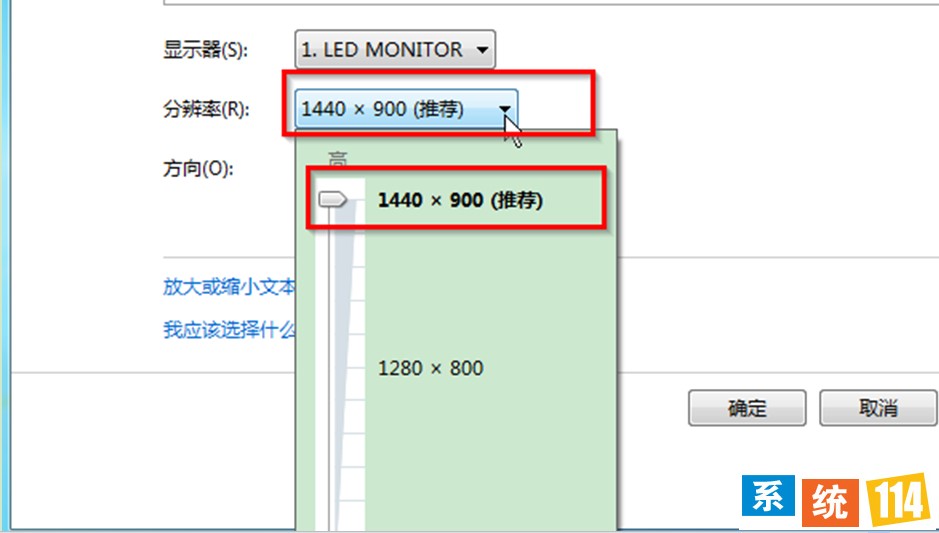
二、在没有设计为高 DPI 显示的程序中关闭自动调整大小
将每英寸点数 (DPI) 设置为高于 96,并且正在运行 Aero 桌面体验,则屏幕上的文本和其他项目会在某些未设计为高 DPI 显示的程序中模糊显示。为避免此问题,使未设计为高 DPI 的程序中的文本和屏幕项目更清晰的步骤:
1、点击“开始——控制面板——外观和个性化——显示”。
2、在左窗格中,单击“设置自定义文本大小(DPI)”。 如果系统提示您输入管理员密码或进行确认,请键入该密码或提供确认。
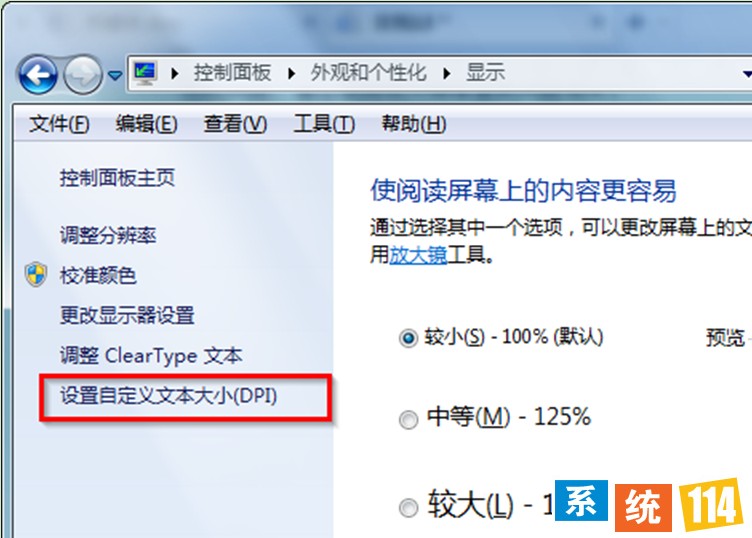
3、在“自定义 DPI 设置”对话框中,选中“使用 Windows XP 风格 DPI 缩放比例”复选框,然后单击“确定”。
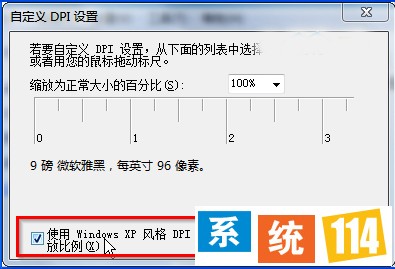
计算机视频卡所具有的内存越大,显示质量就越好,当计算机的显示器不能达到所期望的显示效果,请考虑是否升级到更快的视频卡。以上就是怎样提升win7系统显示质量的全部内容了,如需了解更多精彩教程,请继续访问系统114官网。
Windows7系统下载_最新Ghost Win7旗舰版下载-系统114


